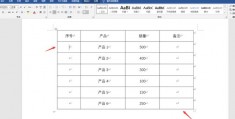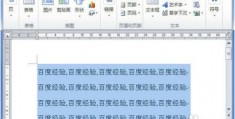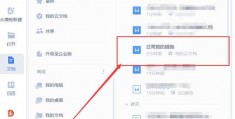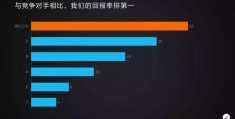在word中打出各种格式的线条_教案的线条怎么弄
在日常工作中,在word中打出各种格式的线条我们经常需要在Word文档中输入各种线条用来分行或者画出重点。如果使用Word里在word中打出各种格式的线条的插入添加这些线条不仅麻烦还浪费时间,严重的影响了在word中打出各种格式的线条我们 *** 文档的速度。那有什么 *** 可以快速的添加各式各样的线条呢?今天在word中打出各种格式的线条我们就一起来学习一下吧。
长直线:双直线是我们在表格里经常需要使用的一种线条,在word中打出各种格式的线条他通常的添加 *** 是“插入”---“形状”---“直线”。可是每次添加都要这样输入真的是麻烦到了极点。那有什么快速添加“直线”的 *** 呢,我们看下面。
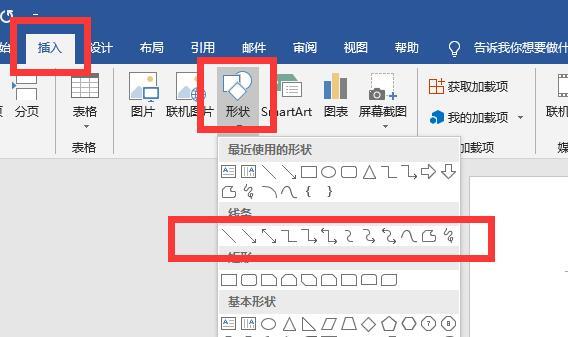
快速的添加 *** 很简单,我们只需要在Word表格里直接输入三个“减号”,再按回车键就可以完成一个“长直线”的输入了。非常的节省时间和提升效率。
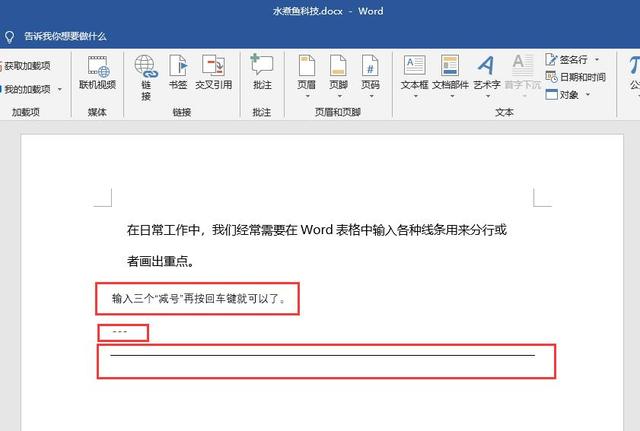 虚线:
虚线:如果有些地方不能使用直线,我们还可以快速的给Word文档添加“虚线”,常规操作我这里就不再给大家演示了,只演示添加这些线条的快捷 *** ,“虚线”的添加也是很简答, 我们用刚才同样的 *** ,在Word表格里输入三个“星号”再按回车键就可以了。“星号”在我们键盘上方的数字“8”的头上。按住“shift+8”就可以打出星号了。
“波浪线”在Word的日常工作中也经常使用,看他的形状我们就基本上可以判断,它其实就是用很多小波浪组成的。那添加波浪线我们只需要输入三个“~”,再按回车键,就可以添加上了。“~”我们可以称呼它为“小波浪”,“小波浪”在上方数字栏“1”的前面。添加 *** 是按住“shift+~”就可以了。
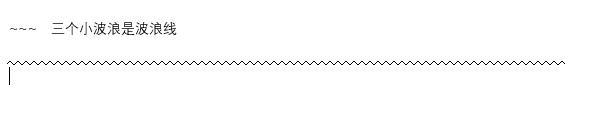 双直线:
双直线:双直线一般用于一段文章暂时告一段落的时候添加的,添加的 *** 是输入三个“等号”再按回车键就可以了。“等号”和“加号”在一起,位置是我们键盘上方数字栏的最后,添加的效果图我们一起看下面的示例图。
 隔行线:
隔行线:隔行线的使用频率和用途基本上和双直线一样,它也是在我们用Word写文章的时候经常用到,添加 *** 也是很简单,我们只需要在Word里添加三个“井号”再按回车键就可以了。井号在上方数字“3”的头上。shift+3就可以完成“井号”的添加了。
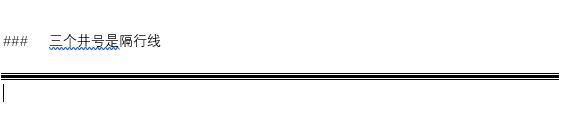
我们总结一下上面的这些 *** :
三个减号是直线,三个星号是虚线,三个小波浪是波浪线,三个等号是双直线,三个井号是隔行线。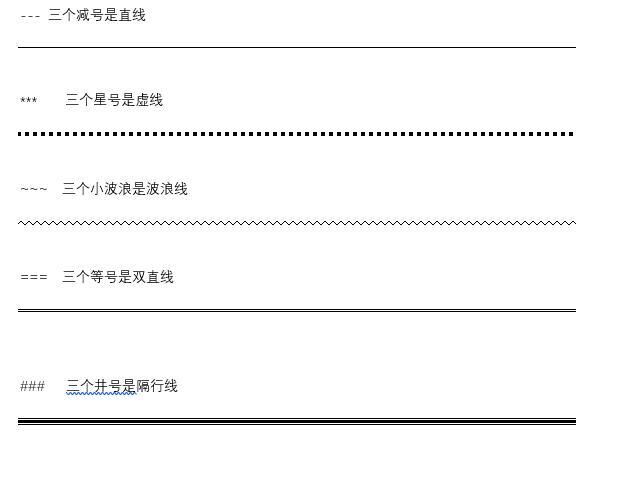
使用快捷键添加线条的 *** 大致只有这些了,你学会了么?这些线条的快速添加可以有效的提高我们的工作效率,记住它并使用它可以让我们的工作事半功倍,希望这个小技巧可以帮助到你,哪怕是帮你节省了短短的一秒钟。
关注水煮鱼,每天有办公小技巧分享给你。有什么问题和建议欢迎在评论区评论,我会第一时间解答。